Självstudie: Följa ändringar som görs i användarberättelser, buggar eller andra arbetsobjekt eller pull-begäranden
Azure DevOps Services | Azure DevOps Server 2022 – Azure DevOps Server 2019
Om du vill få ett meddelande om ändringar som gjorts i ett specifikt arbetsobjekt eller en pull-begäran kan du välja att följa dem. Funktionen Följ ger ett improviserat sätt att få aviseringar från fall till fall.
Om du vill prenumerera på att få meddelanden automatiskt baserat på ändringar som sker baserat på din måluppsättning med kriterier kan du läsa Hantera personliga meddelanden. Du kan till exempel skapa en prenumeration för att automatiskt få aviseringar när ett arbetsobjekt som du har skapat eller som har tilldelats till dig ändras.
Kommentar
Med meddelandeprenumerationer kan du anpassa de meddelanden som du får automatiskt baserat på ytterligare kriterier som du anger för dig själv, ett team eller ett projekt. Du kan till exempel skapa en prenumeration och lägga till fältvillkor för att ta emot ändringar baserat på en eller flera av följande mallar.
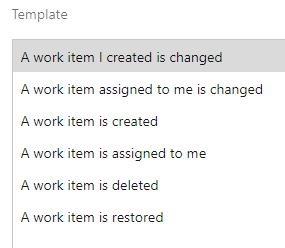
Den här artikeln visar hur du gör följande:
- Följ ett arbetsobjekt
- Följ en pull-begäran
- Hantera arbetsobjekt som du följer
Konfigurera en SMTP-server för teammedlemmar för att ta emot meddelanden.
Förutsättningar
- Anslut till ett projekt. Om du inte har något projekt än skapar du ett.
- Du måste läggas till i ett projekt som medlem i säkerhetsgruppen Deltagare eller Projektadministratörer . Lägg till användare i ett projekt eller team om du vill lägga till dem.
- Om du vill visa eller följa arbetsobjekt måste du beviljas intressentåtkomst eller högre. Mer information finns i Om åtkomstnivåer. Du måste också ha behörigheten Visa arbetsobjekt i den här noden och Redigera arbetsobjekt i den här noden inställd på Tillåt. Som standard har gruppen Deltagare den här behörighetsuppsättningen . Mer information finns i Ange behörigheter och åtkomst för arbetsspårning.
- Om du vill visa eller följa pull-begäranden måste du ha grundläggande åtkomst eller högre.
- Du måste ansluta till ett projekt. Om du inte har något projekt än skapar du ett.
- Du måste läggas till i ett projekt som medlem i säkerhetsgruppen Deltagare eller Projektadministratörer . Lägg till användare i ett projekt eller team om du vill lägga till dem.
- Om du vill visa eller följa arbetsobjekt måste du beviljas intressentåtkomst eller högre. Mer information finns i Om åtkomstnivåer. Du måste också ha behörigheten Visa arbetsobjekt i den här noden och Redigera arbetsobjekt i den här noden inställd på Tillåt. Som standard har gruppen Deltagare den här behörighetsuppsättningen . Mer information finns i Ange behörigheter och åtkomst för arbetsspårning.
- Om du vill visa eller följa pull-begäranden måste du ha grundläggande åtkomst eller högre.
Följ ett arbetsobjekt
När du vill spåra förloppet för ett enskilt arbetsobjekt väljer du ![]() ikonen följ. Detta signalerar systemet att meddela dig när ändringar görs i arbetsobjektet.
ikonen följ. Detta signalerar systemet att meddela dig när ändringar görs i arbetsobjektet.
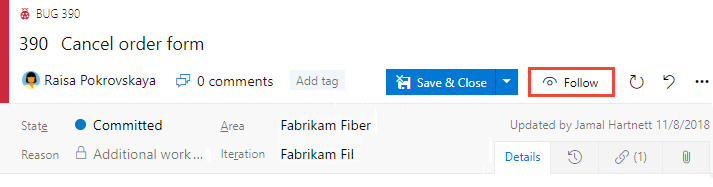
Om du vill ange villkor för när du får ett meddelande om ändringar väljer du kugghjulsikonen ![]() och väljer bland de alternativ som anges.
och väljer bland de alternativ som anges.
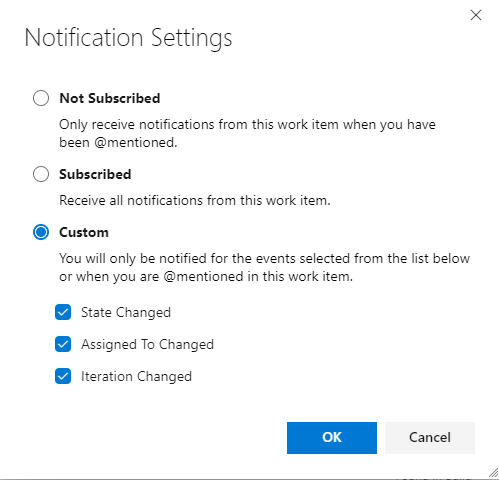
Som standard prenumererar du på att få ett meddelande när ändringar görs i arbetsobjektet. Välj Inte prenumererad för att bara ta emot aviseringar när du är @mentioned. Eller välj Anpassad för att ta emot meddelanden när något av de markerade fälten ändras, Tillstånd, Tilldelad till eller Iterationssökväg.
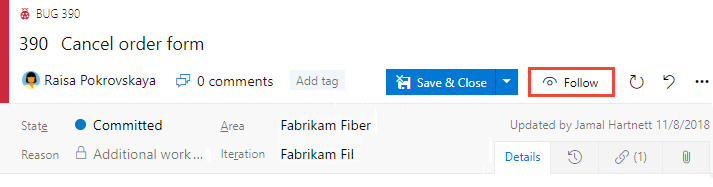
Du får bara meddelanden när andra medlemmar i ditt team ändrar arbetsobjektet, till exempel lägger till i diskussionen, ändrar ett fältvärde eller lägger till en bifogad fil.
Meddelanden skickas till önskad e-postadress, som du kan ändra från din användarprofil
Om du vill sluta följa ändringarna väljer du följande ![]() ikon.
ikon.
Följ en pull-begäran
Om du vill spåra förloppet för en enskild pull-begäran väljer du åtgärdsikonen ![]() för pull-begäran och väljer
för pull-begäran och väljer ![]() alternativet Följ . Detta signalerar systemet att meddela dig när ändringar görs i PR.
alternativet Följ . Detta signalerar systemet att meddela dig när ändringar görs i PR.
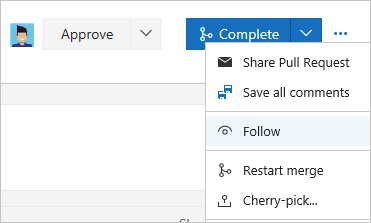
Du får bara meddelanden när andra medlemmar i ditt team ändrar PR, till exempel lägga till i diskussionen eller lägga till en bifogad fil.
Meddelanden skickas till önskad e-postadress, som du kan ändra från din användarprofil.
Om du vill sluta följa ändringarna öppnar du snabbmenyn för PR och väljer ![]() ikonen Följande.
ikonen Följande.
Hantera arbetsobjekt som du följer
Du kan granska och hantera alla arbetsobjekt som du har valt att följa.
Öppna Boards-frågor>, välj Alla och under Mina frågor väljer du Följda arbetsobjekt.
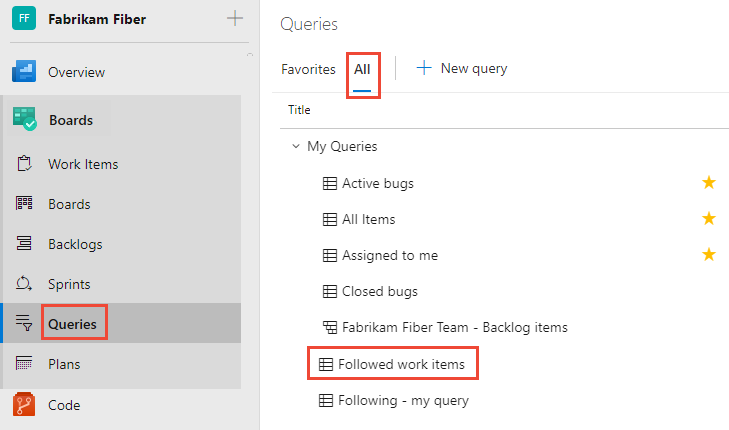
Från den här vyn kan du visa alla objekt som du följer i alla projekt. Du kan också utföra liknande åtgärder som stöds med en frågeresultatvy, till exempel:
- Uppdatera vyn
- Lägga till eller ta bort synliga kolumner
- Sortera ordningen på specifika kolumner
- Filtrera resultat efter text eller taggar
- Fönstret Ange arbetsobjekt
- Ange helskärmsläge.
Du kan också visa och hantera arbete som du följer från Tavlor Arbetsobjekt och pivot till Följande>.
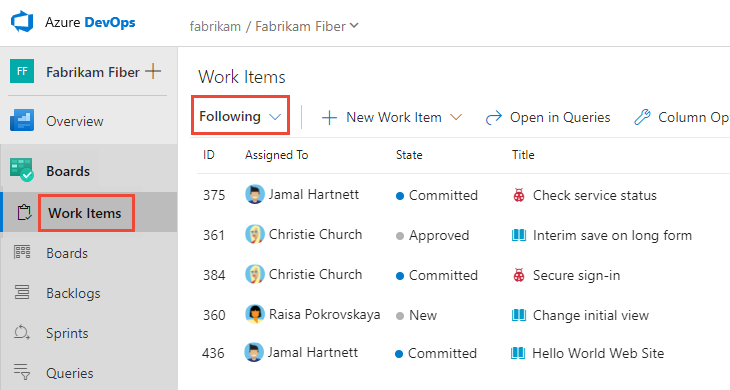
Fråga efter arbetsobjekt som du följer
Du kan använda makrot @Follows i en arbetsobjektfråga för att filtrera en lista baserat på arbetsobjekt som du följer tillsammans med andra frågefilter.
Följande fråga visar till exempel hur du frågar i alla projekt efter aktiva arbetsobjekt som du följer. Du använder ID-fältet och operatorn In med makrot @Follows.
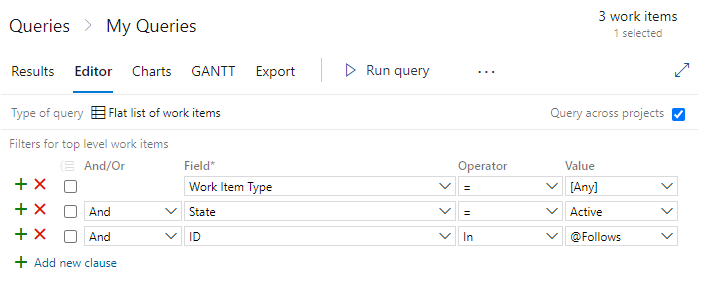
Nästa steg
Relaterade artiklar
- Hantera personliga meddelanden
- Visa och uppdatera arbetsobjekt via formuläret för mobila arbetsobjekt
F: Kan jag lägga till någon annan för att följa ett arbetsobjekt eller en PR?
S: Nej, du kan inte lägga till någon annan gruppmedlem för att följa ett arbetsobjekt eller en pull-begäran just nu. Du kan prenumerera på dem för att få aviseringar baserat på utvalda kriterier, till exempel när ett arbetsobjekt skapas eller ändras eller en pull-begäran skapas. Mer information finns i Hantera teammeddelanden.